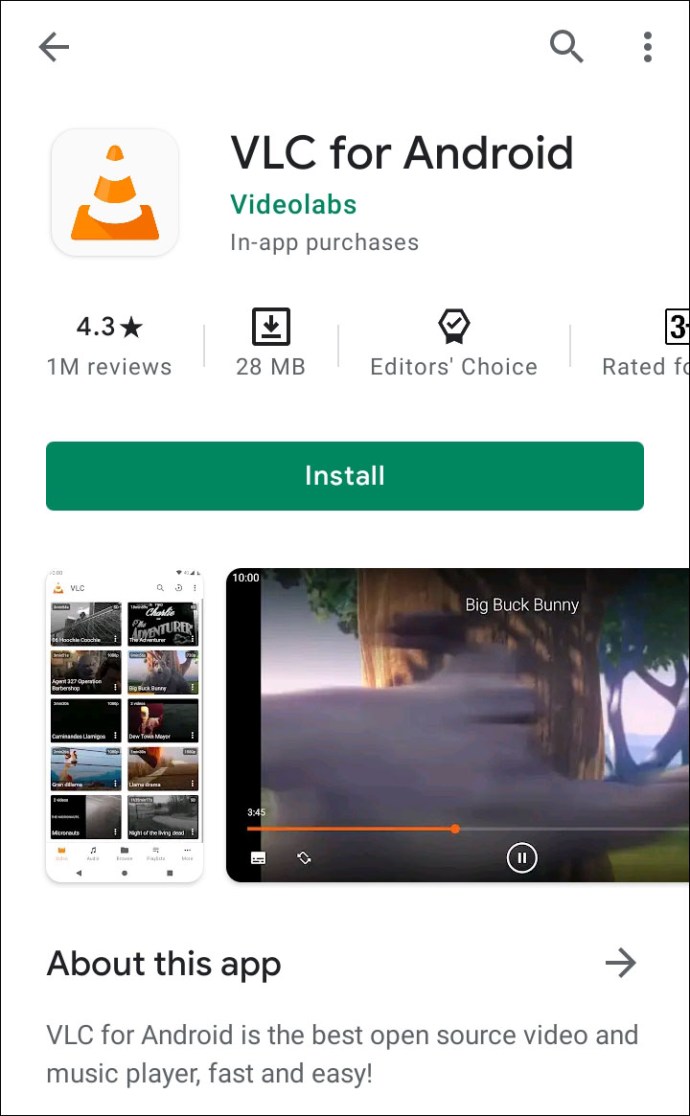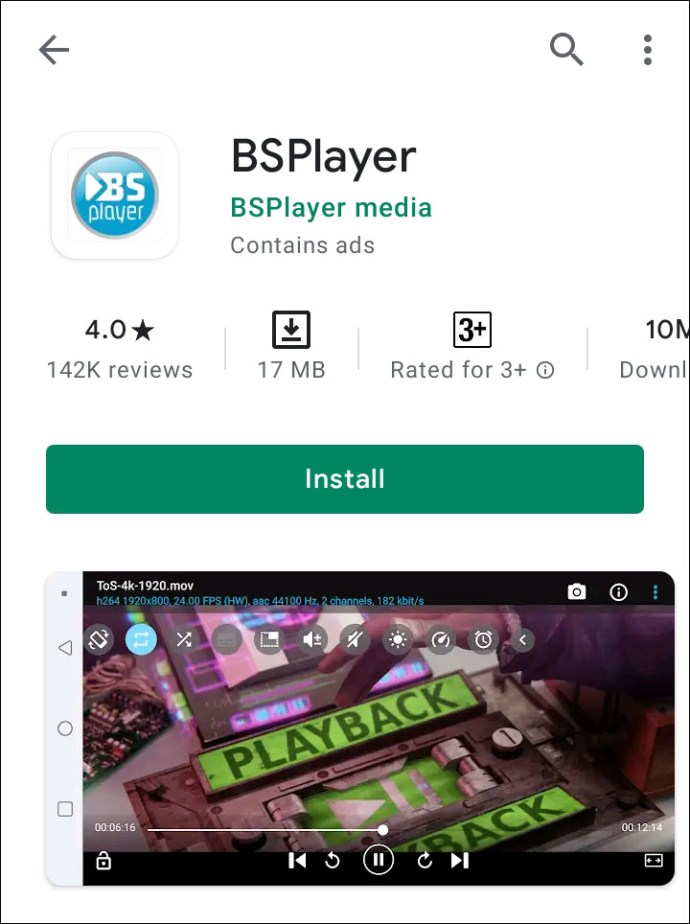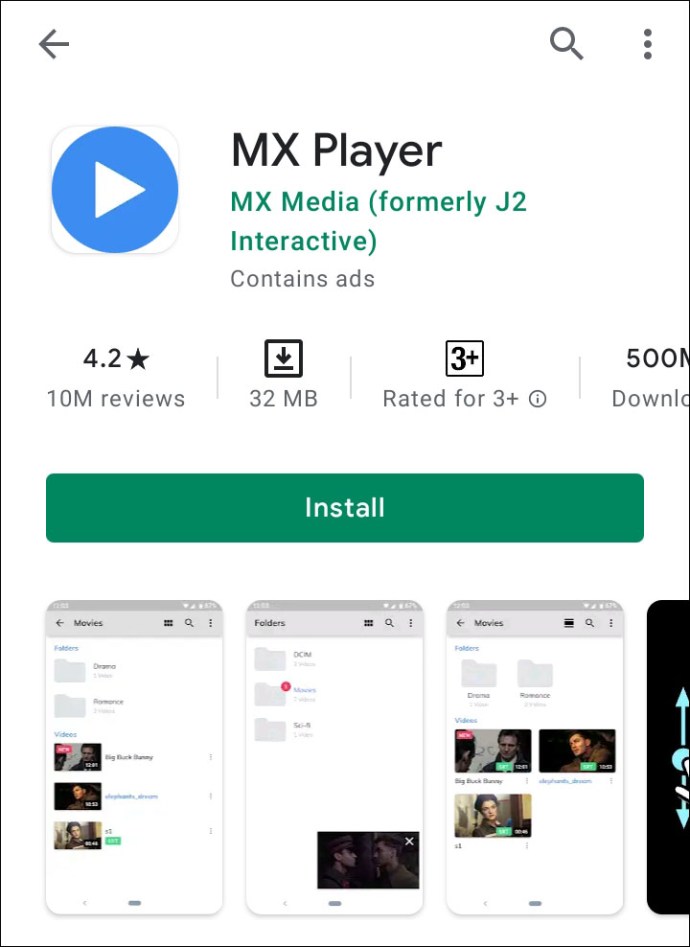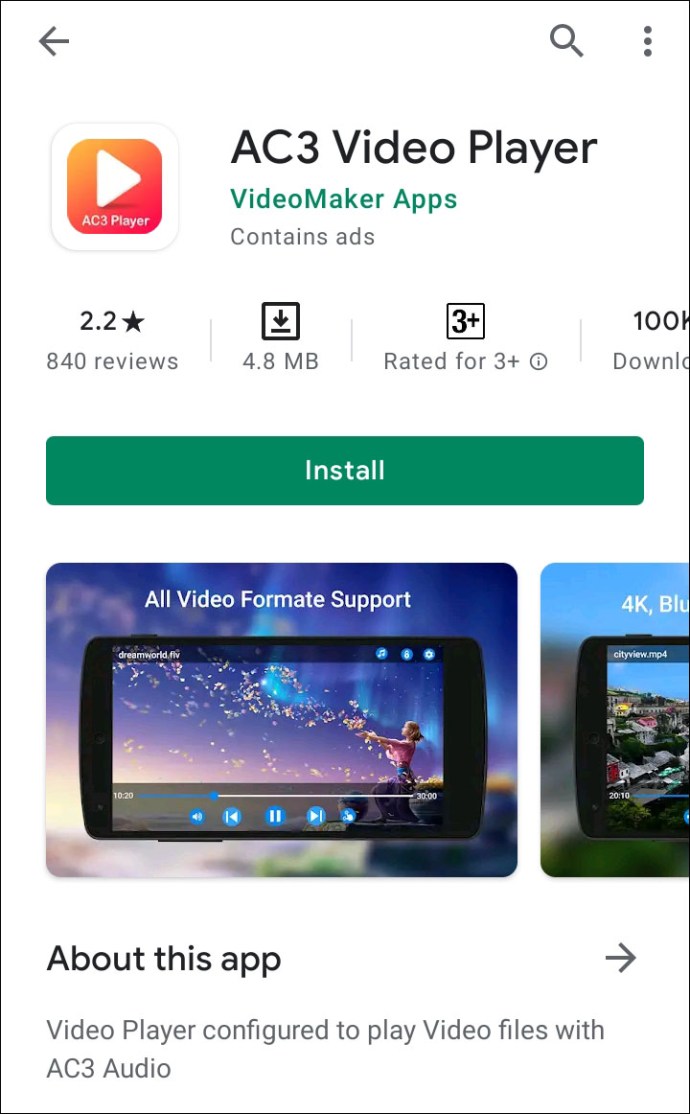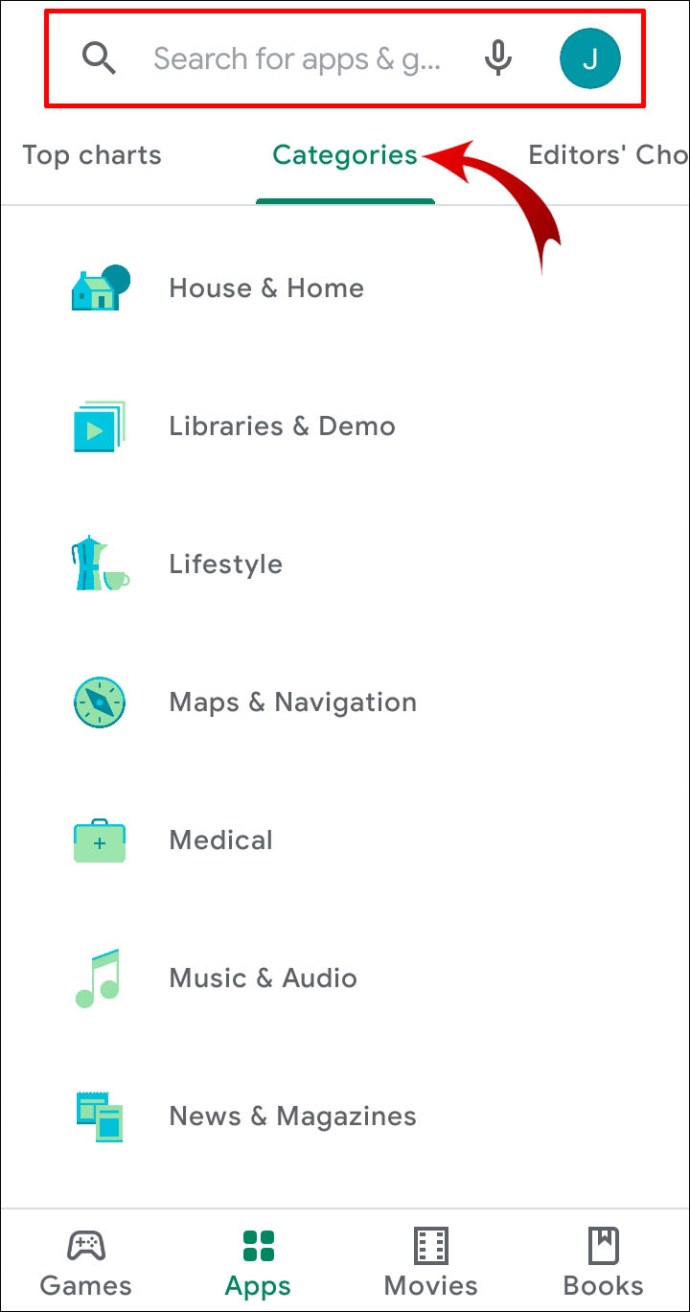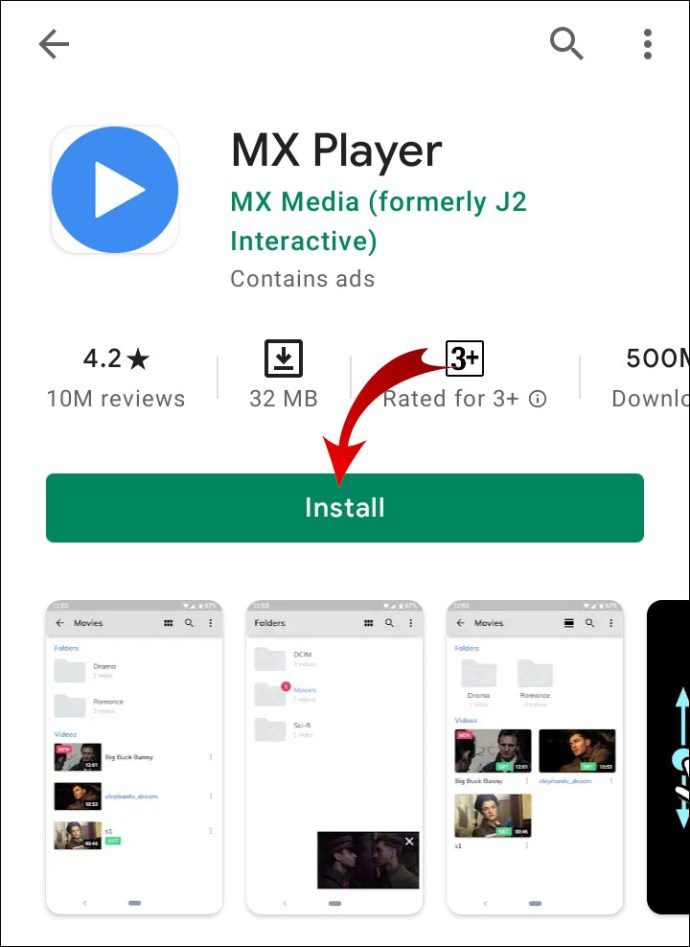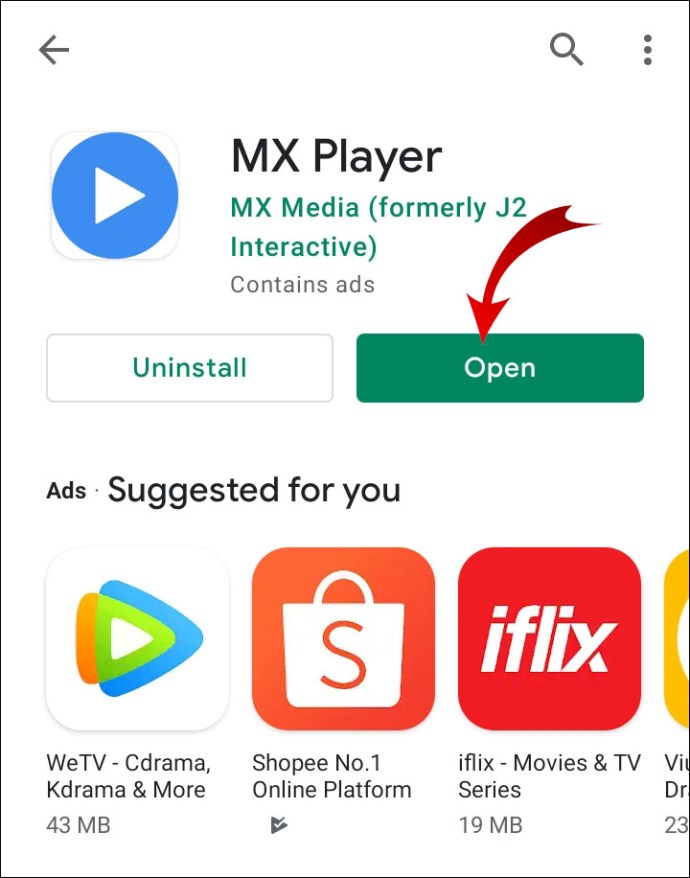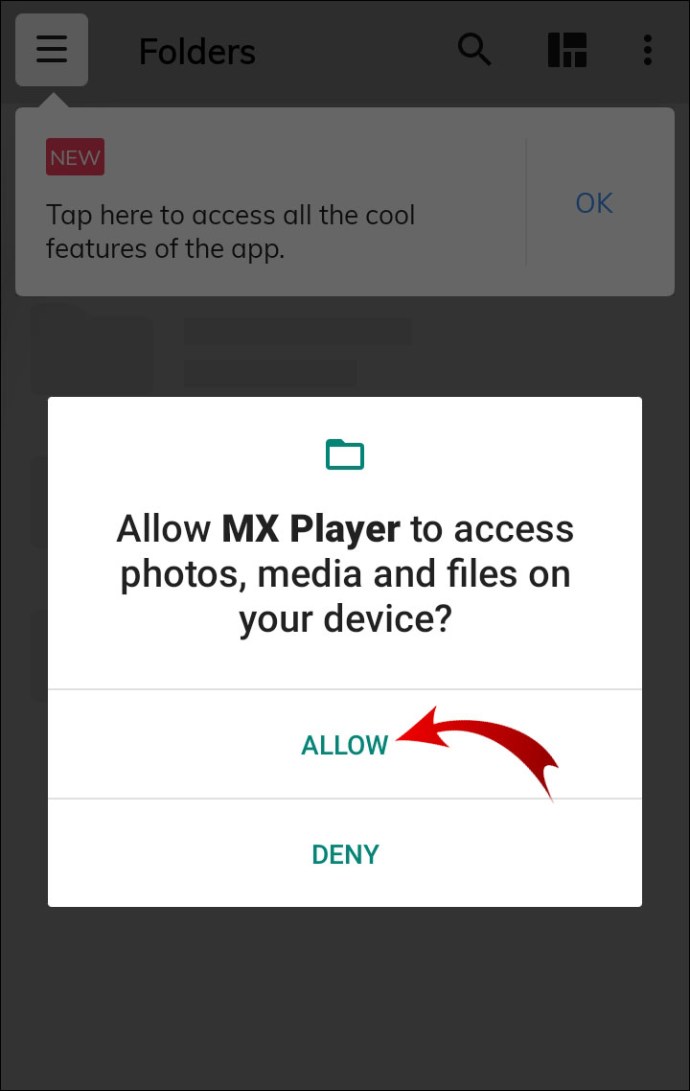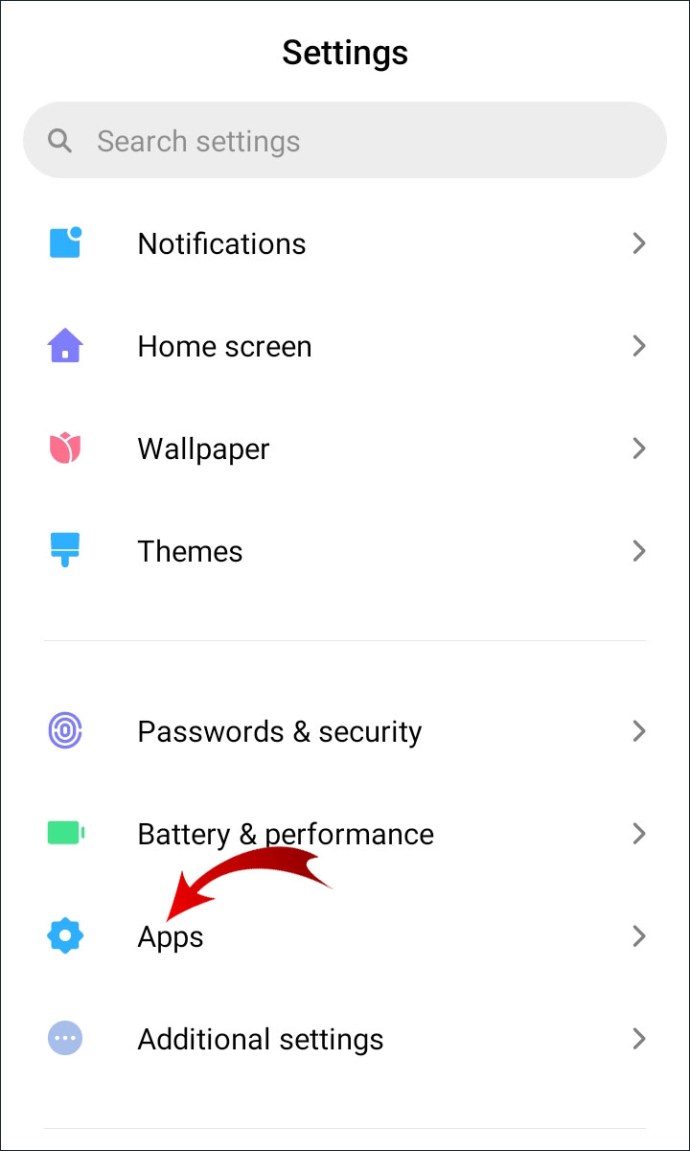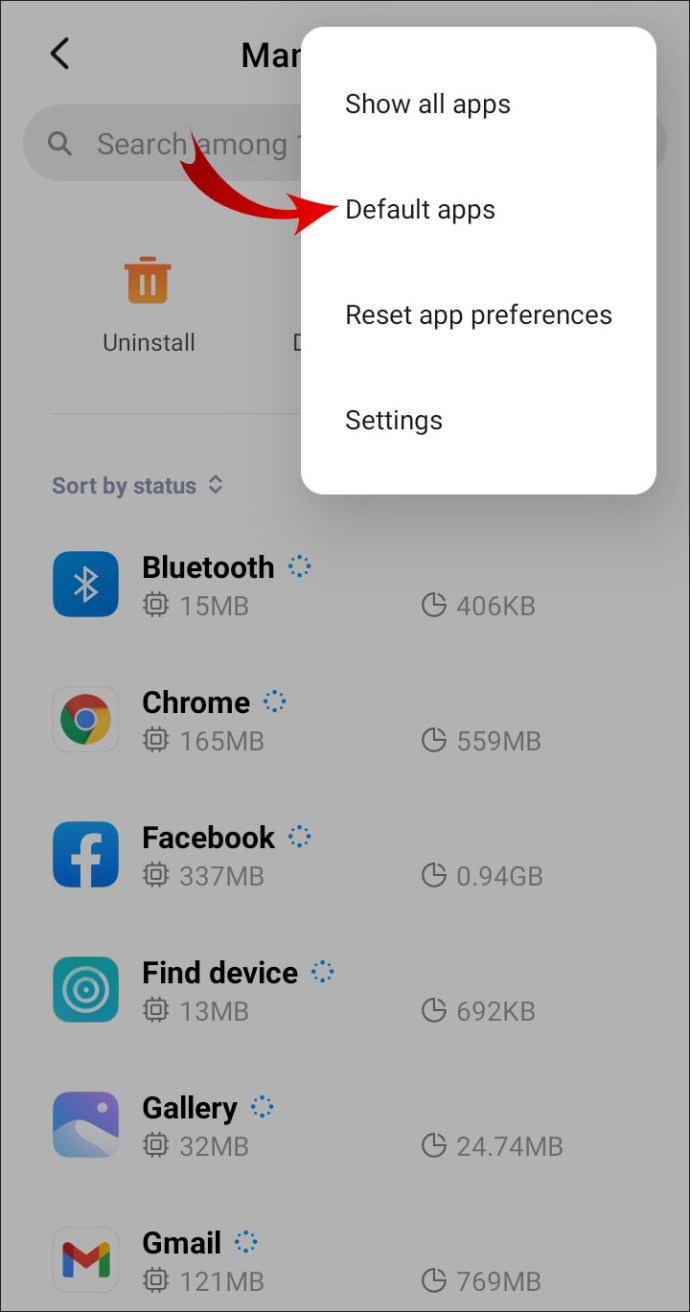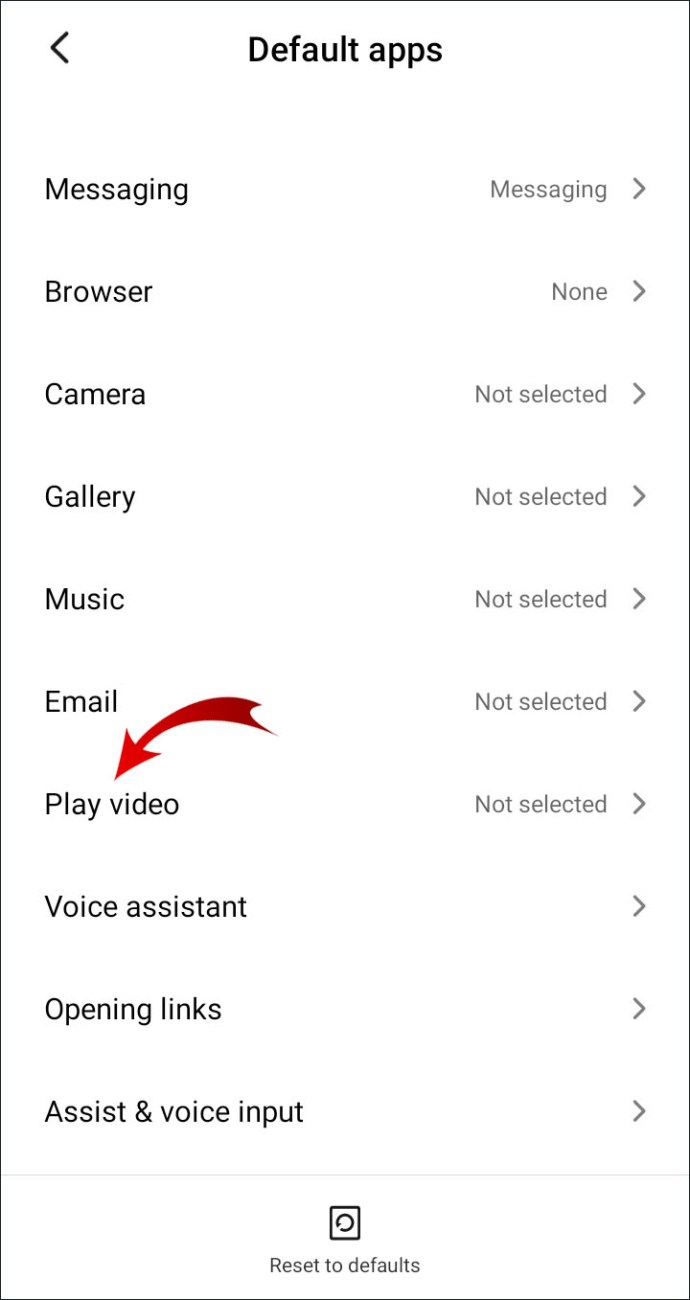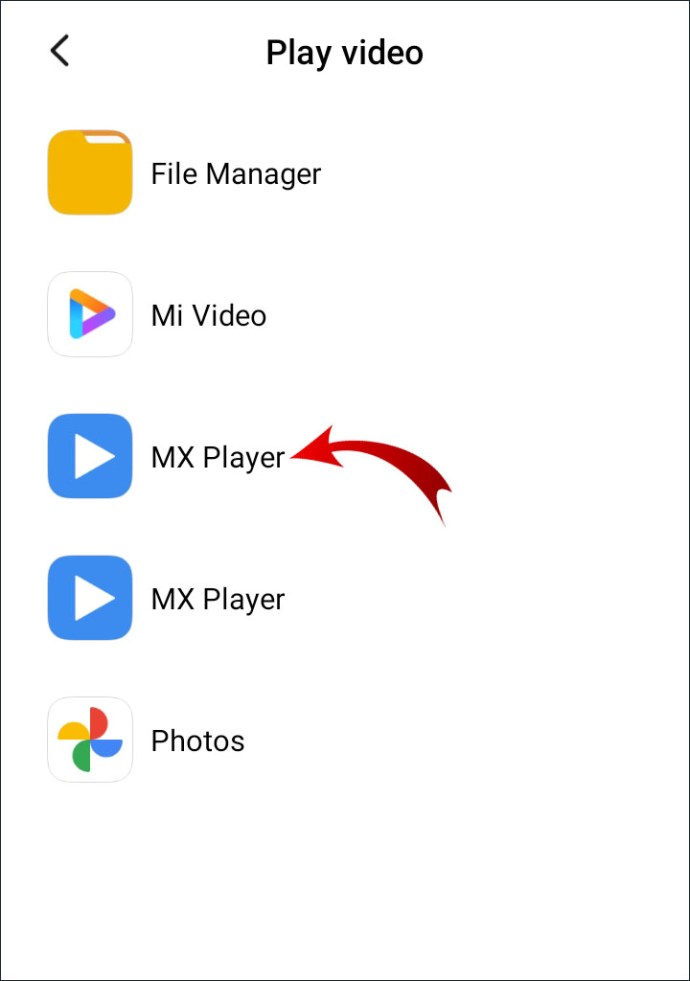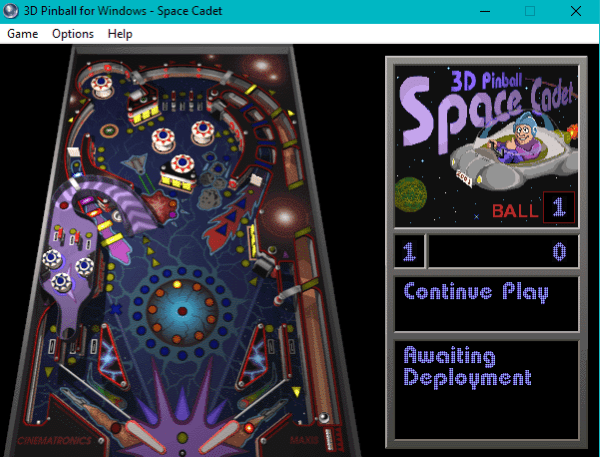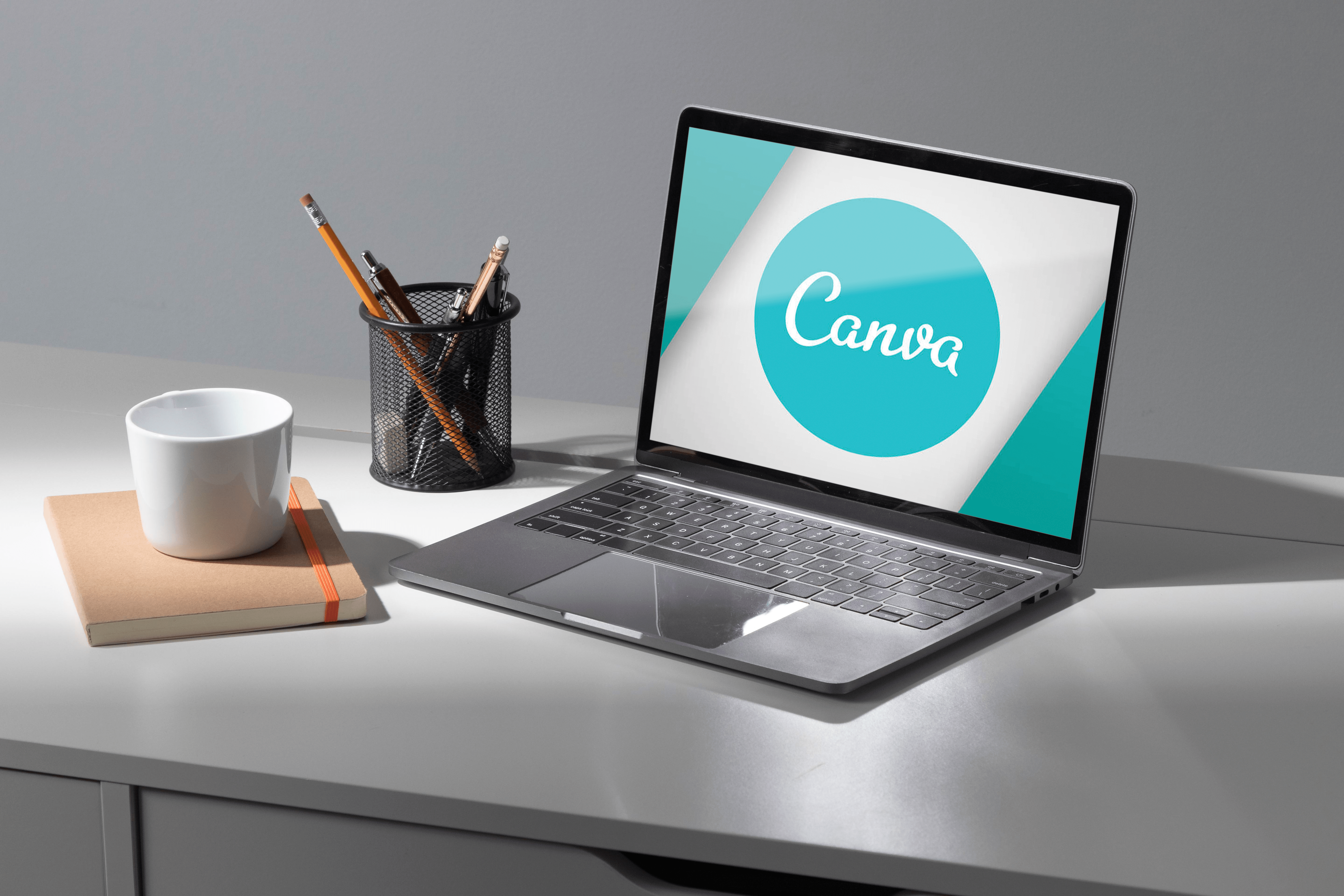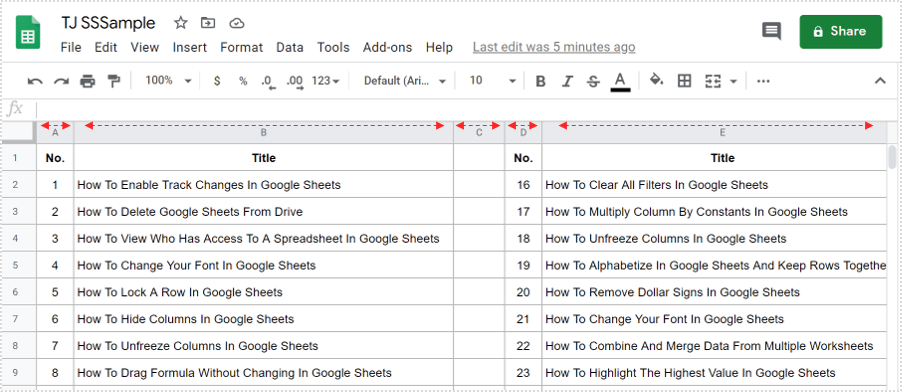Як змінити відеопрогравач за замовчуванням на пристрої Android
Що стосується відеопрогравачів, хороша новина для користувачів Android полягає в тому, що пристрої Android мають стандартний відеопрогравач, як правило, попередньо встановлену програму. Погана новина полягає в тому, що в більшості випадків він оснащений лише основними функціями та інструментами. З цієї причини більшість користувачів Android схильні шукати альтернативні рішення.

На щастя, немає недоліку в програмах сторонніх розробників, до яких ви можете звернутися для кращого перегляду. У цій статті ми покажемо вам, як змінити відеопрогравач за замовчуванням, і обговоримо найкращі сторонні рішення.
Виберіть або встановіть бажаний відеопрогравач Android
Спочатку вам потрібно вибрати та встановити бажаний відеопрогравач Android. Ось розбивка деяких з найбільш популярних програм, доступних у Google Play Store:
- VLC для Android. Медіаплеєр з відкритим вихідним кодом сумісний з усіма пристроями Android. Він підтримує широкий спектр форматів і кодеків для аудіо та відео файлів.
Деякі з більш просунутих функцій включають еквалайзер з п’ятьма різними фільтрами, багатодоріжкове аудіо та мережеве потокове передавання. Додаток також дозволяє регулювати налаштування яскравості та гучності за допомогою керування жестами. Програвач також дає вам можливість додавати субтитри та закриті субтитри до вашого відео, увімкнути багатодоріжкове аудіо та повертати напрямок.
Немає необхідності турбуватися про випадкові рекламні спливаючі вікна, оскільки програвач VLC повністю без реклами.
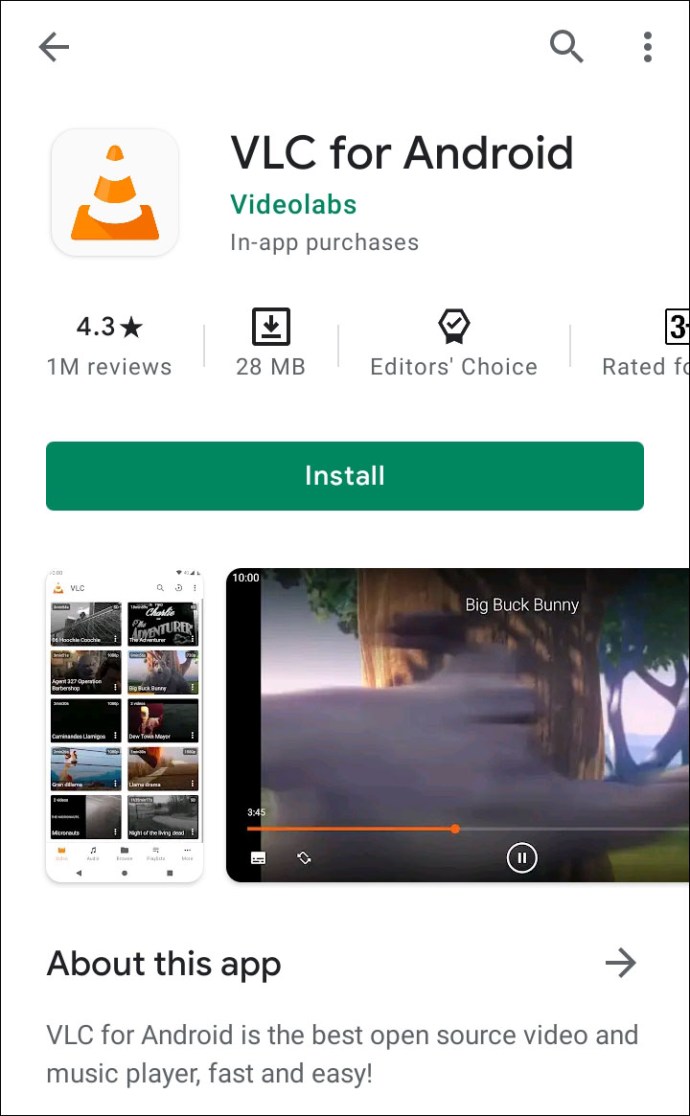
- BS Player. Програма застаріла з моменту її першої публікації в 2004 році. Так само, як і VLC, вона наповнена розширеними функціями і підтримує кілька різних форматів файлів. Він має апаратне прискорене відтворення відео, що збільшує швидкість, зменшуючи споживання батареї.
Він підтримує всі поширені формати медіафайлів, різні аудіопотоки, субтитри, списки відтворення та різні режими відтворення. BS Player також дозволяє користувачам персоналізувати інтерфейс відео за допомогою різних скінів.
Макет додатка доступний і легко налаштовується, а також доступний ряд тем. Щоб допомогти з багатозадачністю, BS Player має корисну функцію «спливаючого вікна». Спрощена версія безкоштовна, але містить рекламу.
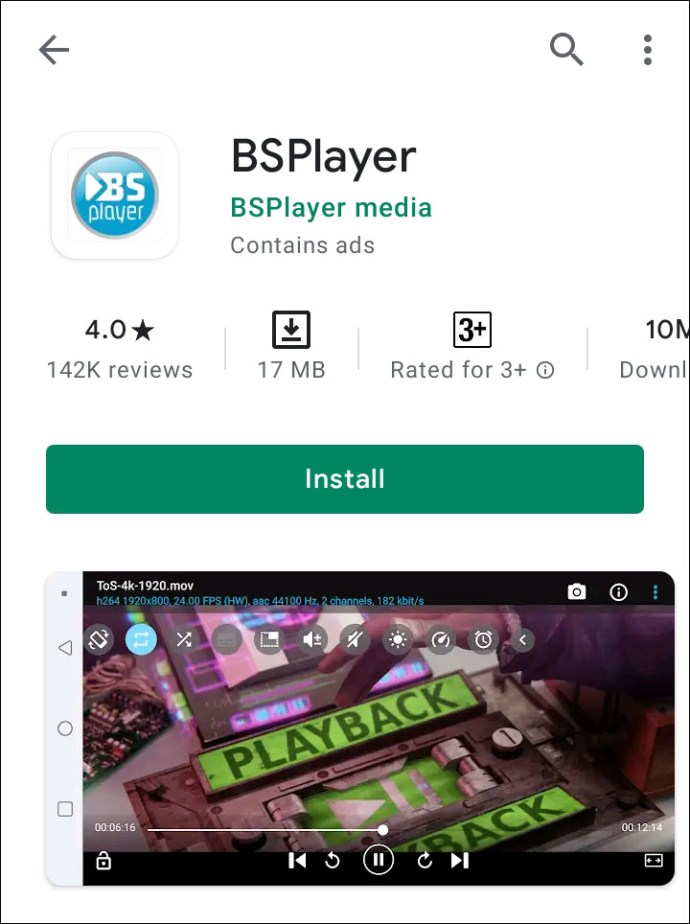
- MX Player. Додаток є одним із перших відеопрогравачів Android, який дозволяє багатоядерне декодування. Він сумісний майже з усіма форматами відео та аудіофайлів.
MX Player має безліч функцій, включених у його простий і зручний інтерфейс. Ви можете збільшувати і зменшувати масштаб, регулювати орієнтацію відео, перемотувати вперед і назад, а також додавати субтитри. Також доступні функції жестів, такі як гортання та «зведення» по екрану. У додатку навіть є екранне блокування від дітей.
Відеоплеєр доступний безкоштовно в магазині Google Play. Ви також можете отримати плагіни для додаткових функцій. Єдиним істотним недоліком є те, що він включає рекламу.
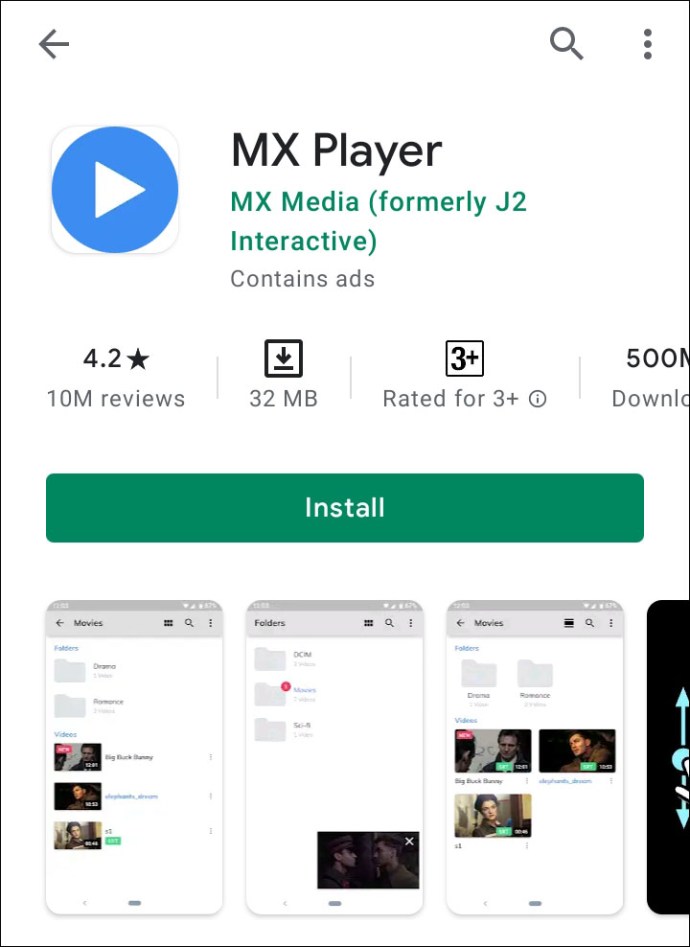
- AC3 плеєр. Це чудовий відеопрогравач Android, який підтримує аудіоформат AC3. AC3 Player автоматично шукатиме цей формат без необхідності в додаткових плагінах. Додаток також підтримує інші типові відео- та аудіоформати.
Доступні різноманітні формати субтитрів, включаючи автоматичну синхронізацію. Медіаплеєр простий у використанні, зі зручними налаштуваннями звуку, яскравості та орієнтації відео. Він може відтворювати веб-відео і навіть відтворювати відео у фоновому режимі. Він також має вбудований еквалайзер.
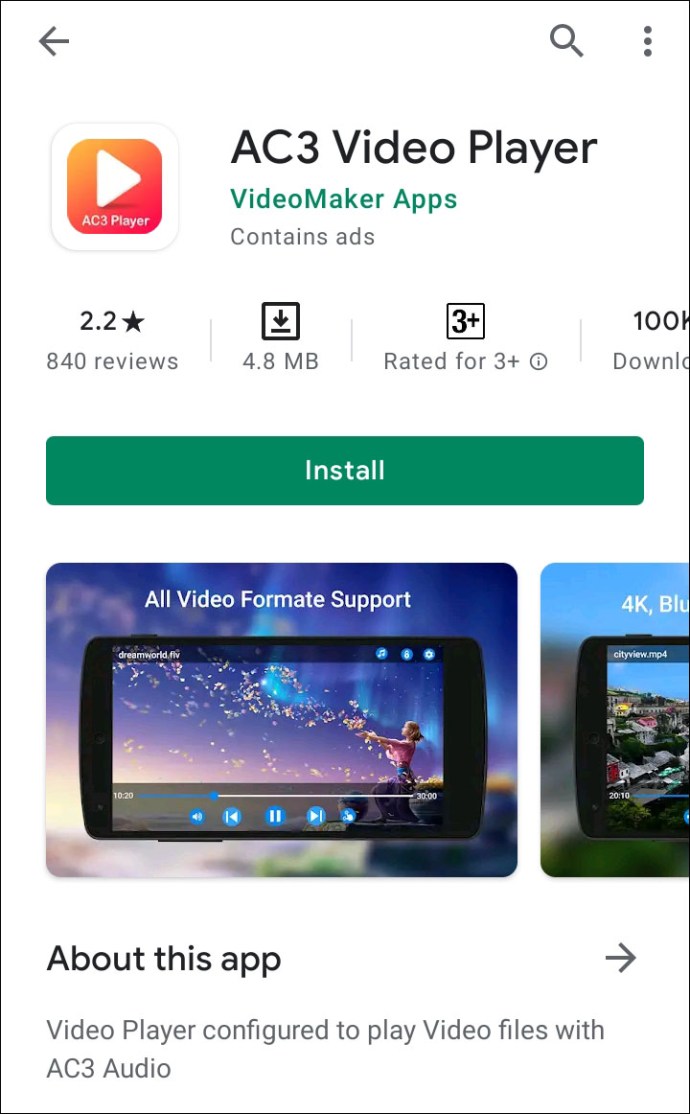
Якщо ви не маєте на увазі певний додаток, ви можете переглянути категорії Google Play. Перед завантаженням зверніть увагу на відгуки користувачів та оцінки програми.
Коли ви знайдете відеоплеєр, який вам подобається, перейдіть до його встановлення на свій пристрій. Ось як це зробити:
- Відкрийте додаток Google Play Store на своєму пристрої.
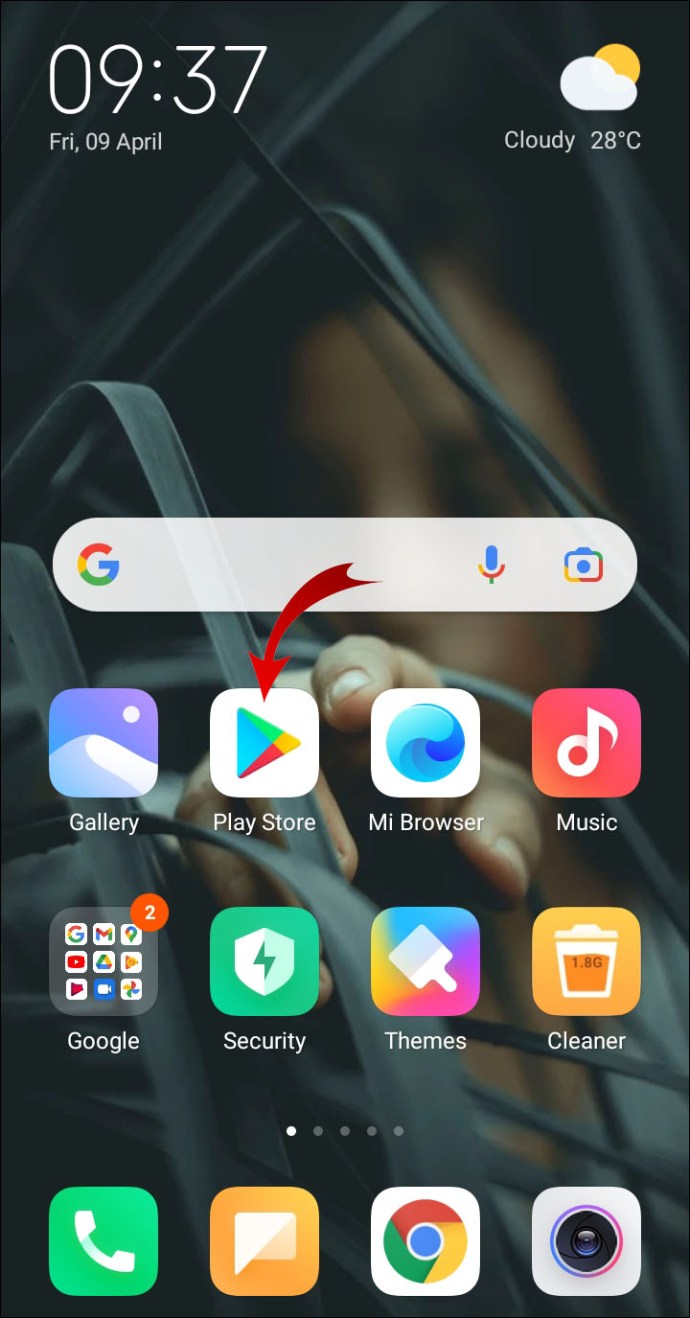
- Торкніться вікна пошуку у верхній частині екрана. Введіть назву програми, яку ви шукаєте. Ви також можете знайти його на вкладці «Категорії».
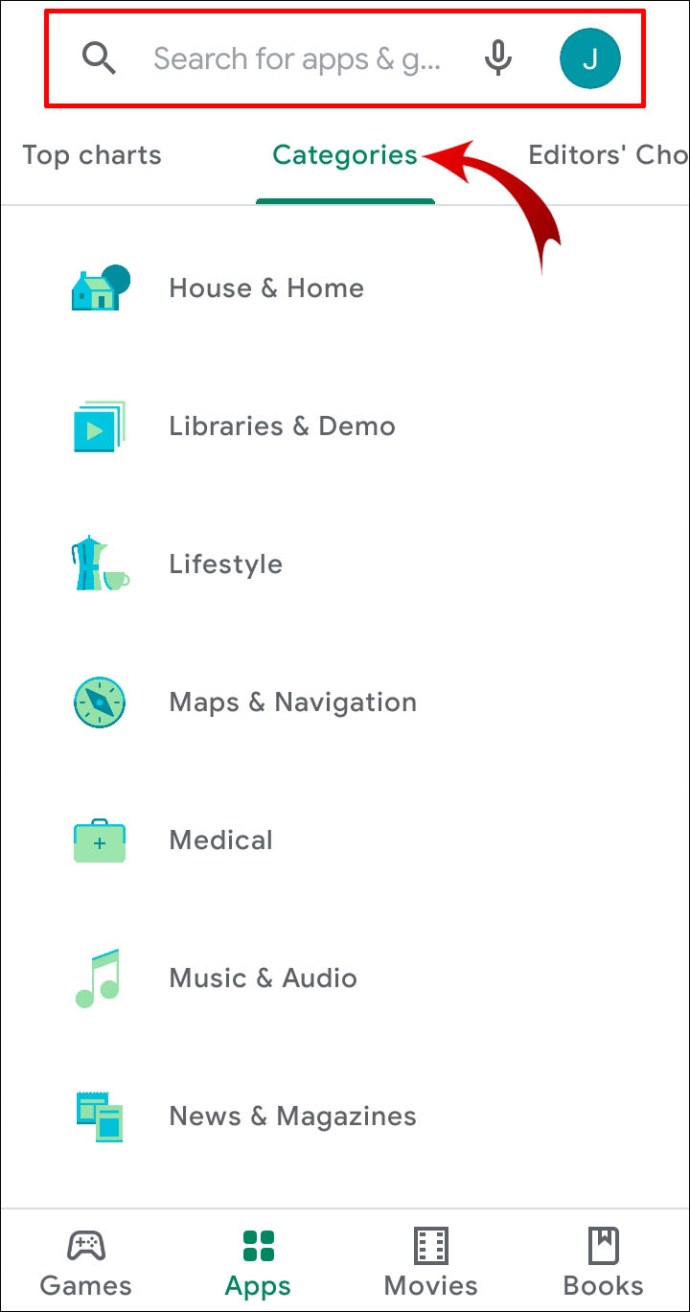
- Виберіть програму з результатів пошуку. Натисніть кнопку «Встановити» під інформацією про програму.
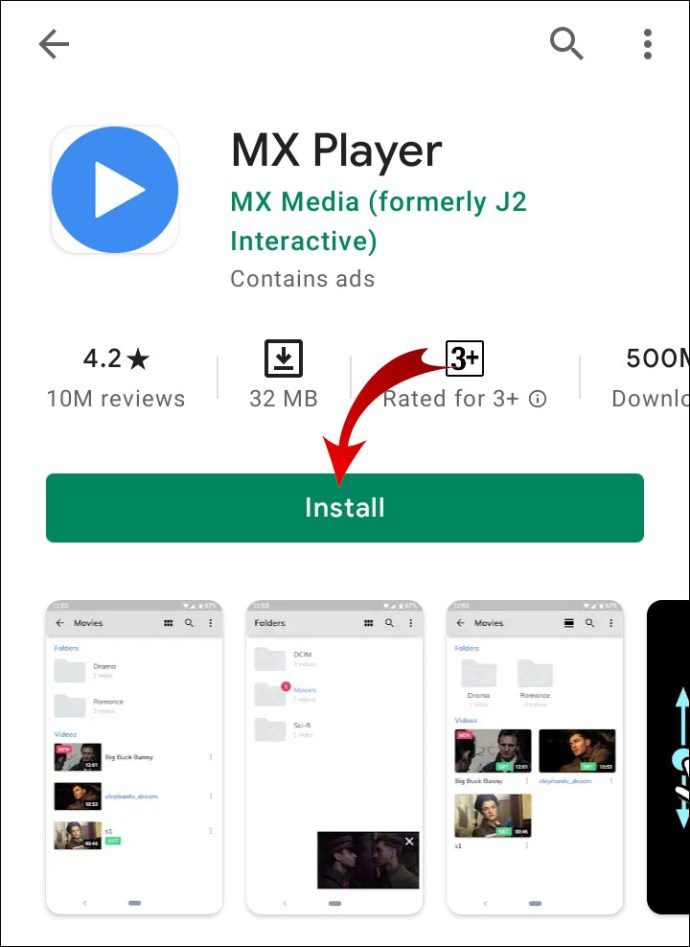
- Натисніть кнопку «Відкрити», щоб завершити завантаження.
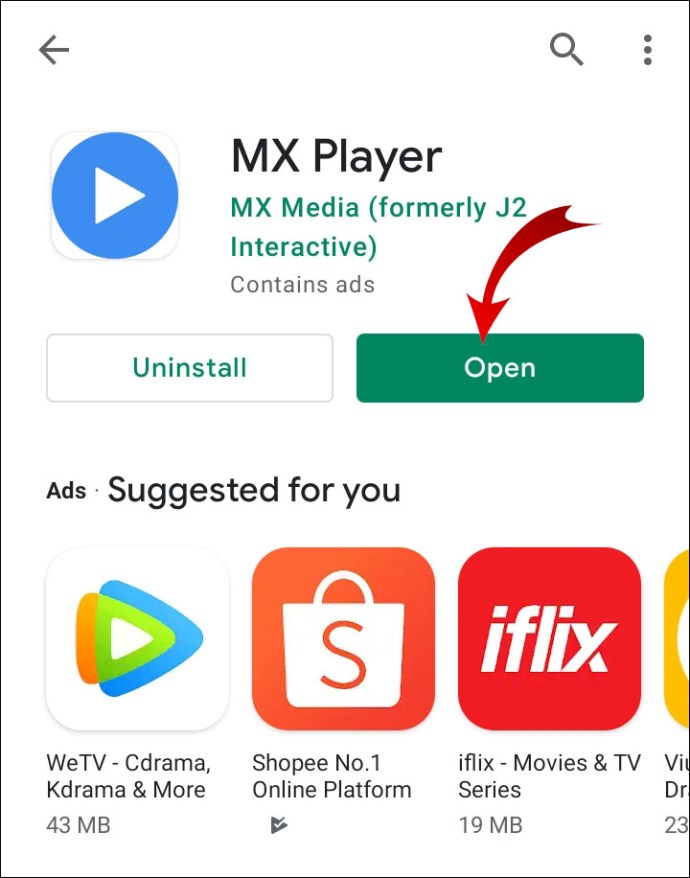
- З’явиться спливаюче вікно. Торкніться «Дозволити», щоб надати доступ до ваших медіафайлів.
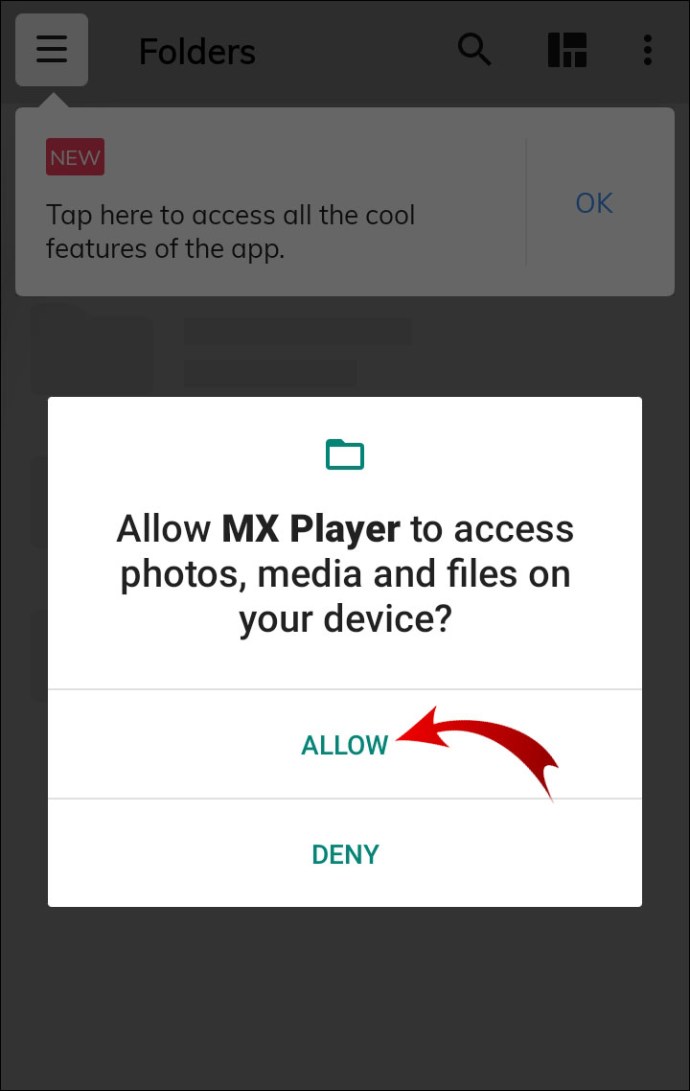
Установіть бажаний відеопрогравач за замовчуванням за допомогою налаштувань Android
Після того, як ви успішно завантажили програму стороннього розробника, ви можете зробити її відеопрогравачем за умовчанням. Залежно від вашої операційної системи та виробника пристрою кроки можуть відрізнятися. Однак ви повинні мати можливість застосувати подібний метод до більшості телефонів і планшетів.
Ось як встановити бажаний відеопрогравач за замовчуванням за допомогою налаштувань Android:
- Відкрийте програму «Налаштування». Ви можете торкнутися значка шестірні на головному екрані або отримати доступ до нього через спадне меню.
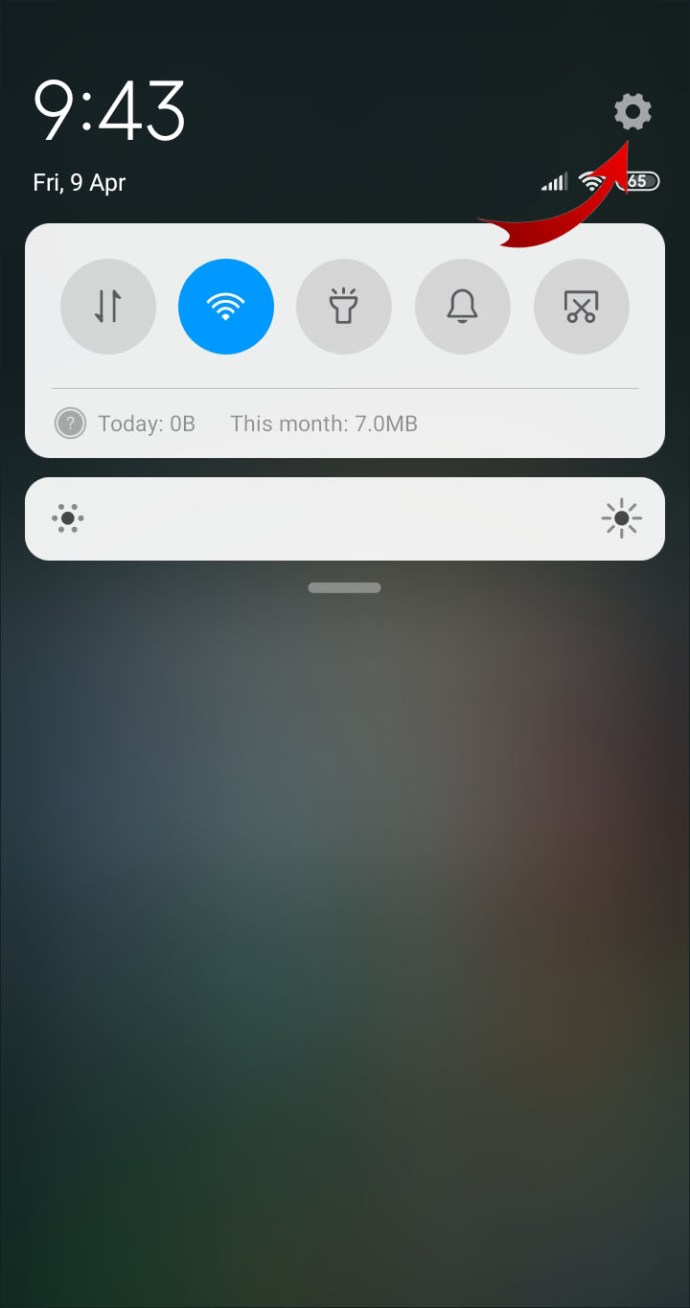
- Прокрутіть список налаштувань і натисніть «Програми».
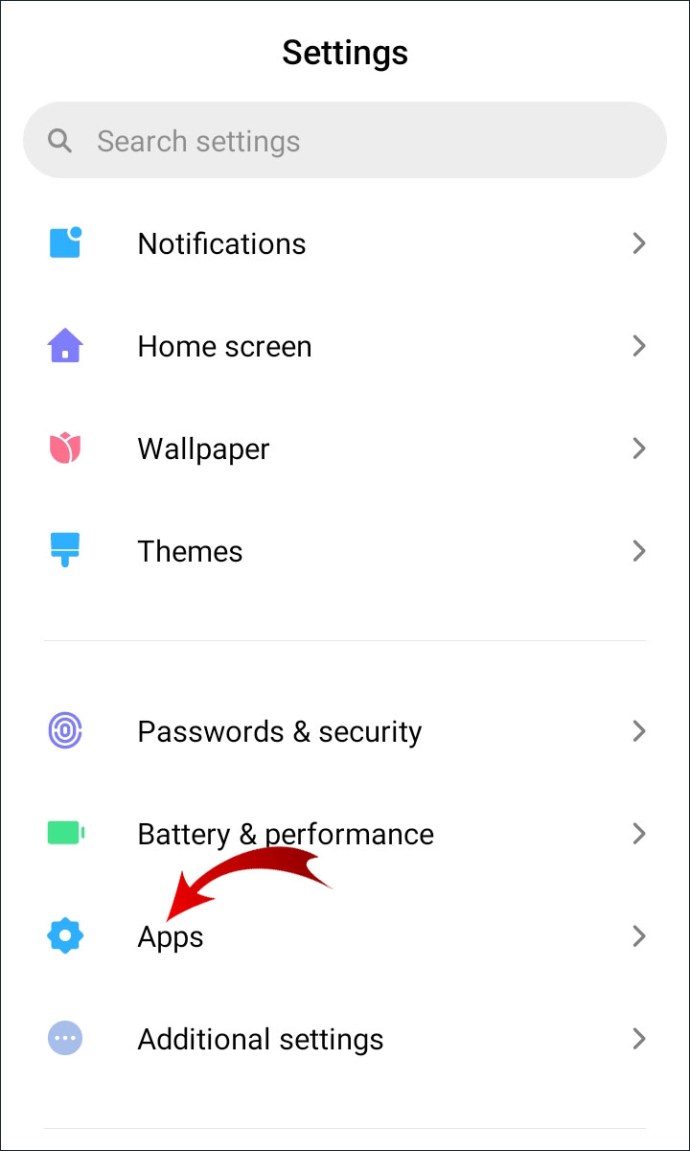
- Виберіть «Керування програмами» з меню параметрів.
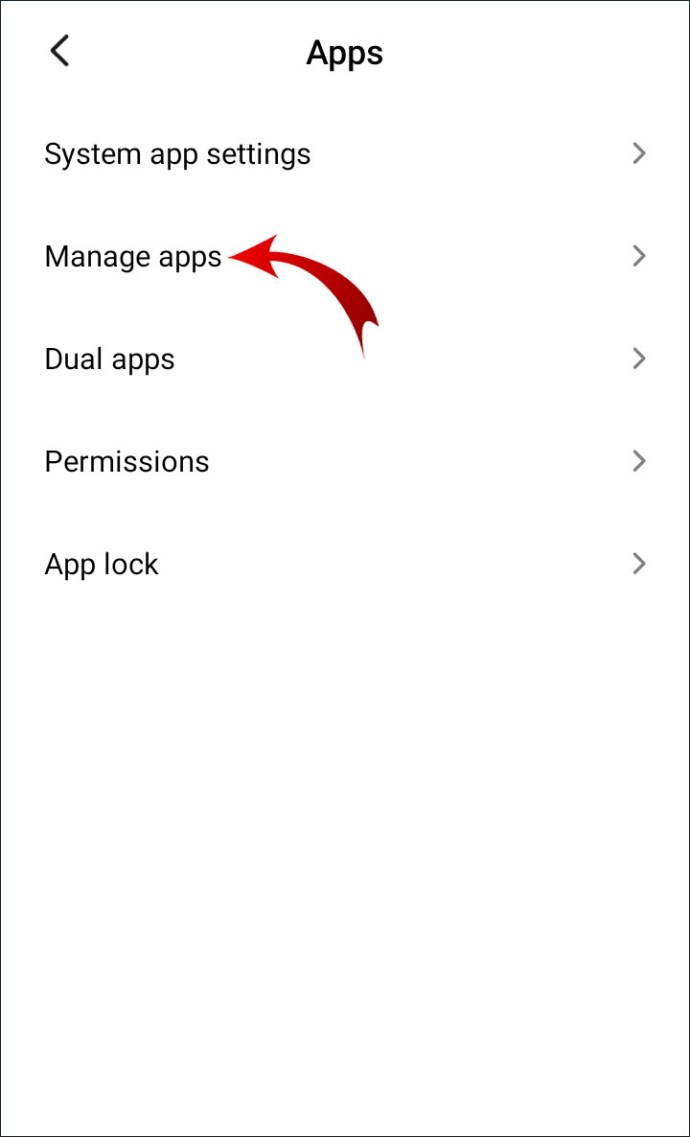
- Торкніться маленької іконки шестерні у верхньому правому куті. У деяких випадках замість них є три вертикальні точки. Виберіть «Програми за замовчуванням» у меню параметрів.
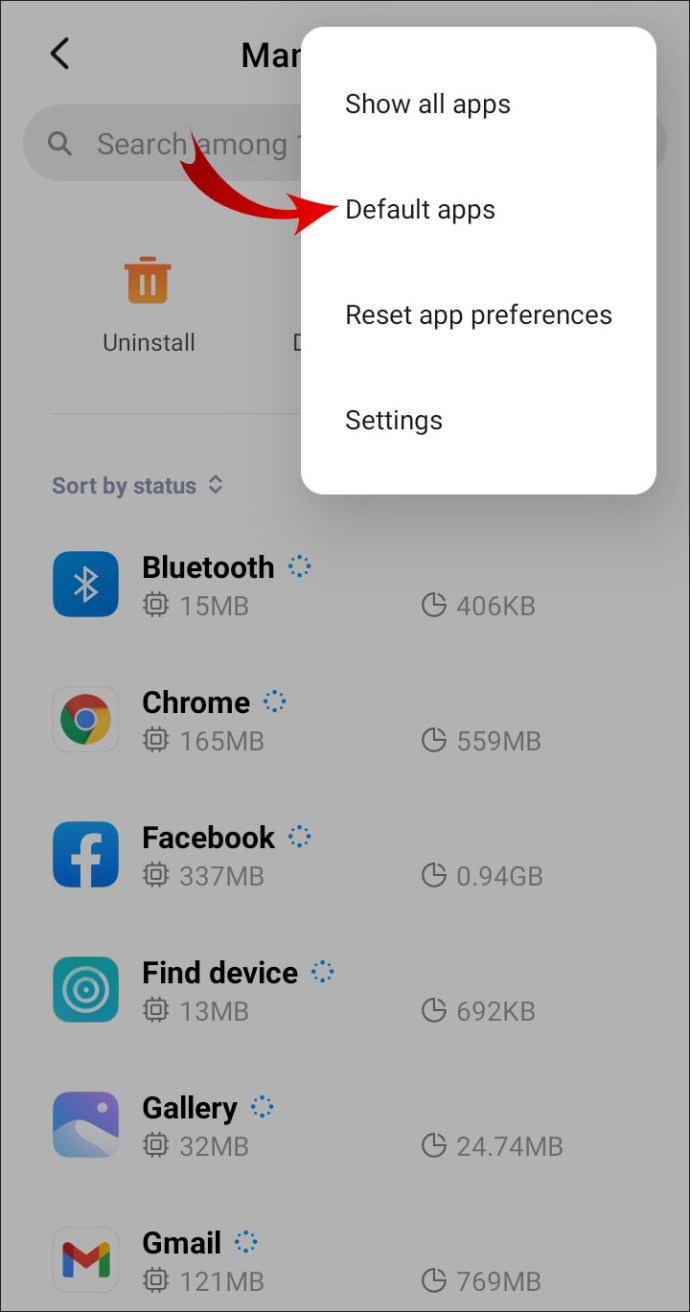
- Ви побачите список категорій. Відкрийте той, що містить програми для відеопрогравача. Пам’ятайте, що категорії можуть відрізнятися залежно від пристрою.
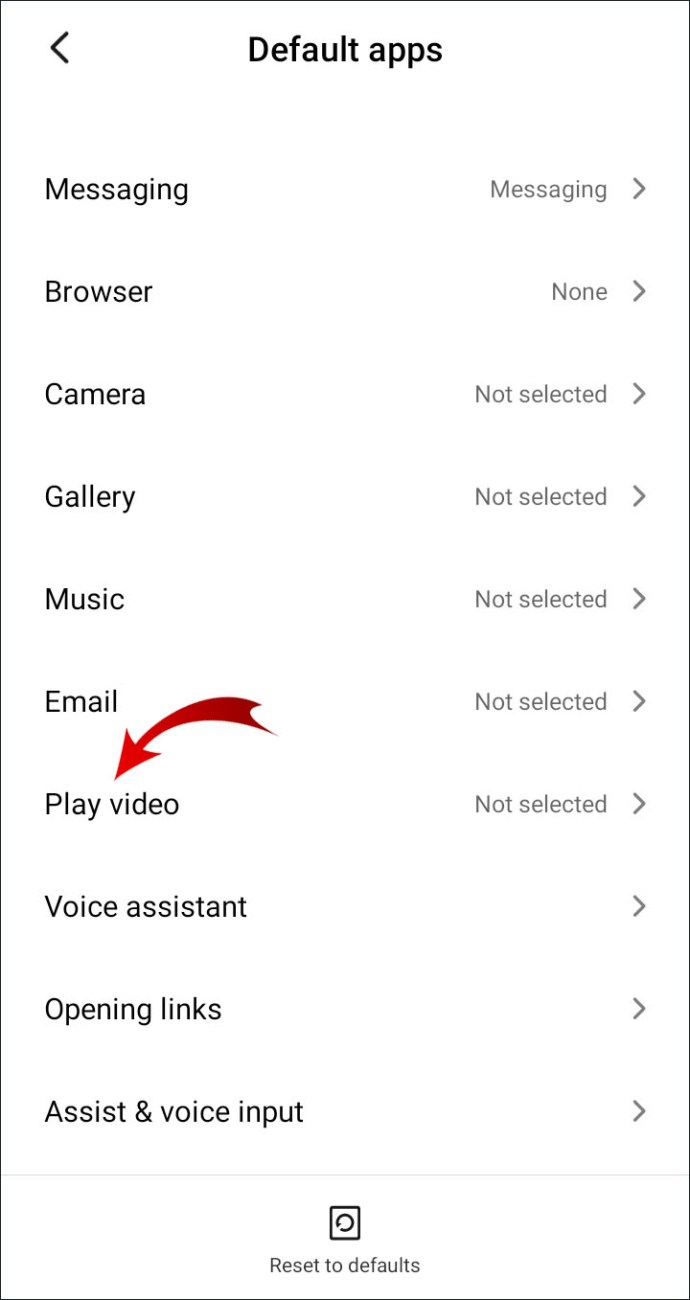
- З’явиться список встановлених відеопрогравачів. Торкніться маленького кола біля бажаного відеопрогравача.
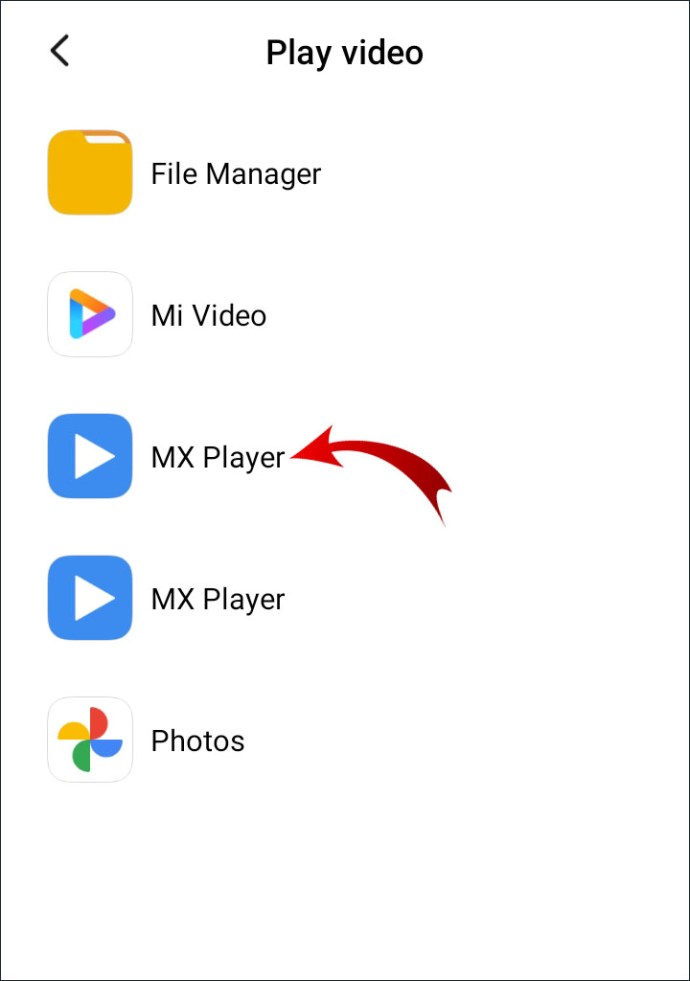
Остання версія ОС Android (Lollipop) вимагає ще менше кроків:
- Перейдіть у Налаштування > Програми.
- Перейдіть до категорії «Програми за замовчуванням». Знайдіть програму для відеопрогравача за замовчуванням і торкніться її.
- Виберіть опцію «Очистити параметри за замовчуванням».
- Поверніться до «Програми за замовчуванням» і цього разу виберіть «Встановити за замовчуванням». Виберіть зі списку іншу програму для відеопрогравача.
Іноді, якщо програм за замовчуванням немає, Android автоматично рекомендує їх. Наприклад, якщо ви вперше відкриваєте відео на певному пристрої, з’явиться невелике спливаюче вікно. Зазвичай доступні два варіанти. Якщо ви хочете встановити один з них як відеопрогравач за замовчуванням, торкніться «Завжди».
Поширені запитання про Android Video Player за умовчанням
Чи можу я змінити відеопрогравач Android за замовчуванням після його налаштування?
Інший спосіб скидання налаштувань програми за замовчуванням - за допомогою стороннього інструменту. Ось як переключитися на інший відеопрогравач за допомогою Default Manager Lite:
1. Відкрийте програму Google Play Store.
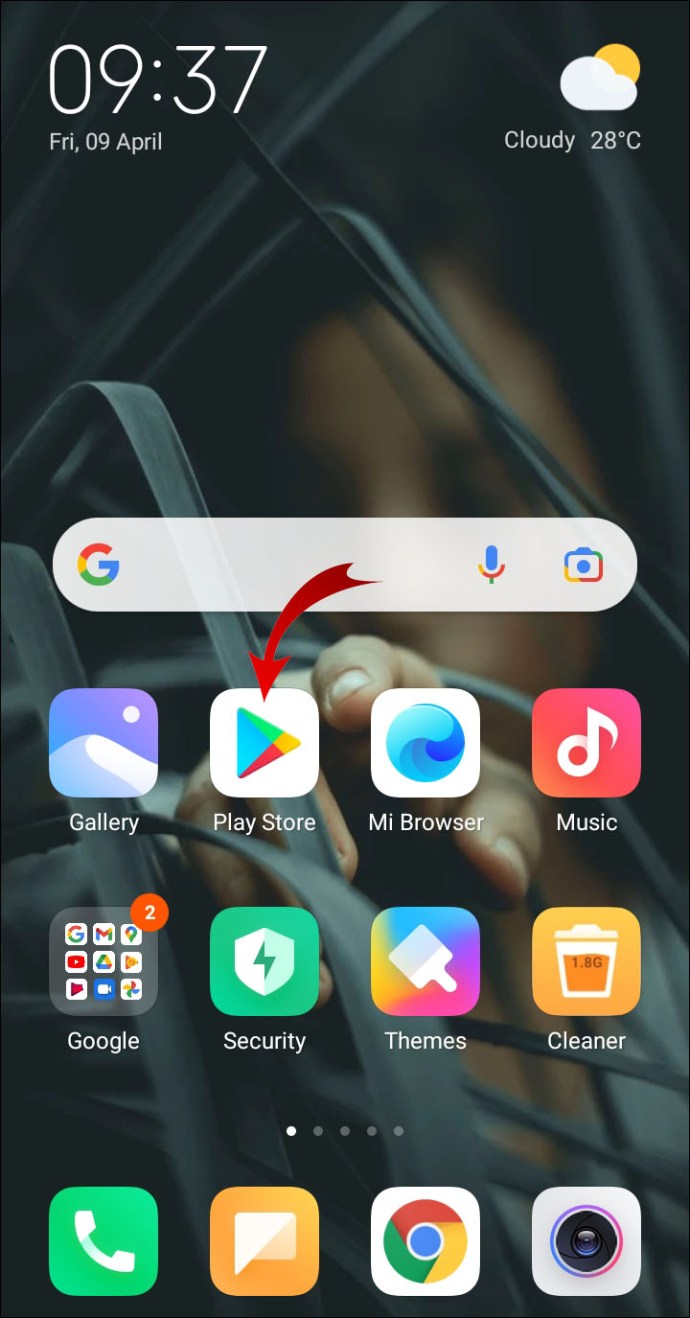
2. Введіть назву програми у діалоговому вікні пошуку.
3. Натисніть «Встановити» під інформацією про програму. Переконайтеся, що ви вибрали «Спрощену» версію менеджера програм.

4. Після завершення встановлення натисніть «Відкрити», щоб запустити програму.

5. Прокрутіть список категорій і знайдіть відеопрогравач за замовчуванням. Торкніться, щоб відкрити його.
6. Виберіть бажаний відеопрогравач зі списку програм.
Інструмент керування надає чіткий огляд налаштувань програми за замовчуванням. Це дозволяє змінити конфігурацію пристрою за кілька простих кроків.
Чи можу я використовувати програму, яка не належить Google Play, як відеопрогравач за умовчанням?
Хоча Google Play є офіційним магазином додатків для Android, це не єдиний варіант. Ось список альтернативних магазинів додатків, які можна використовувати для пошуку програм:
· Amazon Appstore.
· APKMirror, APKUpdater і APKPure.
· F-Droid.
· Samsung Galaxy Apps.
· Скромний комплект.
· Магазин Yalp.
Ось як завантажувати програми за межами Google Play:
1. Торкніться значка шестірні в меню програми, щоб відкрити «Налаштування».
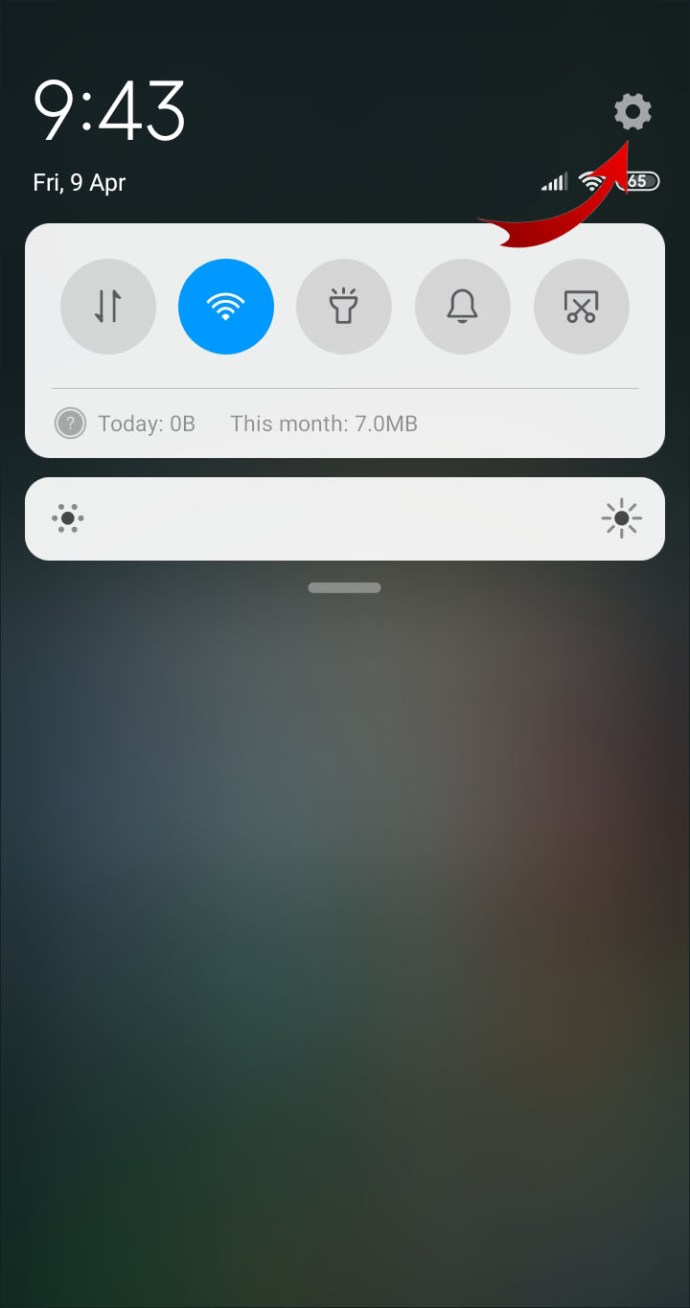
2. Перейдіть до Програми та сповіщення > Додатково.
3. Перейдіть до нижньої частини екрана та виберіть «Спеціальний доступ до програми».
4. Виберіть «Встановити невідомі програми» зі списку параметрів.

5. Виберіть веб-браузер, який використовуватимете для доступу до сторонніх магазинів додатків.
6. Торкніться перемикача під значком браузера, щоб увімкнути налаштування.
Якщо у вас модель старшого покоління, кроки дещо відрізняються:
1. Перейдіть до свого пристрою «Налаштування».
2. Прокрутіть униз і відкрийте вкладку «Безпека».
3. Натисніть перемикач біля «Невідомі джерела», щоб дозволити завантаження із сторонніх магазинів.
Як скинути мій відеопрогравач Android за замовчуванням?
Як бачите, ви не обмежуєтесь використанням вбудованого відеопрогравача. Навіть якщо у вас немає альтернативи, ви можете скинути програму за замовчуванням. Ось як це зробити:
1. Торкніться значка шестірні на головному екрані, щоб відкрити «Налаштування».
2. Прокрутіть список категорій. Відкрийте вкладку «Програми».
3. Перейдіть до «Налаштування програми», а потім виберіть «Усі програми».
4. Прокрутіть список програм і знайдіть свій відеопрогравач за замовчуванням. Торкніться, щоб відкрити «Інформація про програму».
5. Торкніться кнопки «Очистити параметри за замовчуванням» у розділі «Запуск за замовчуванням».
6. Поверніться до «Налаштування програми» та виберіть інший відеопрогравач за замовчуванням.
Ви також можете вибрати скидання всіх програм за замовчуванням. Таким чином, ви повністю контролюєте конфігурацію вашого пристрою. Ось як це зробити:
1. Відкрийте на своєму пристрої «Налаштування».
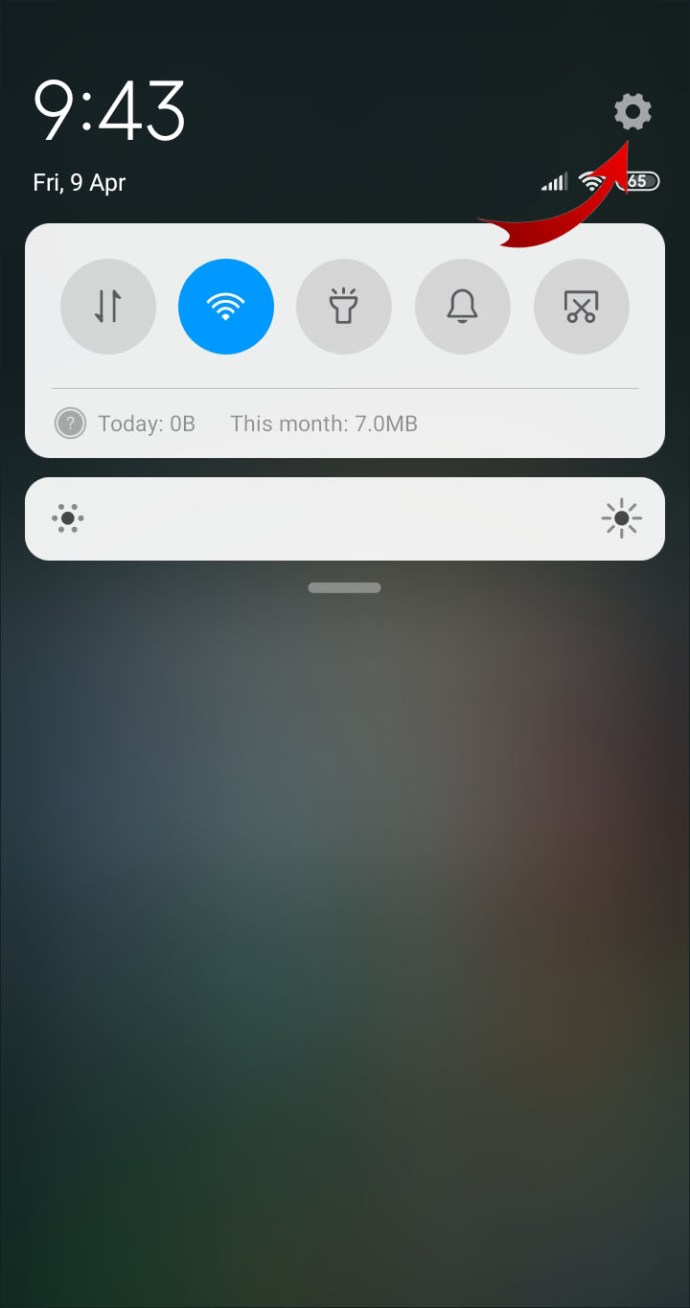
2. Виберіть «Програми» зі списку параметрів і перейдіть до «Налаштування програми».
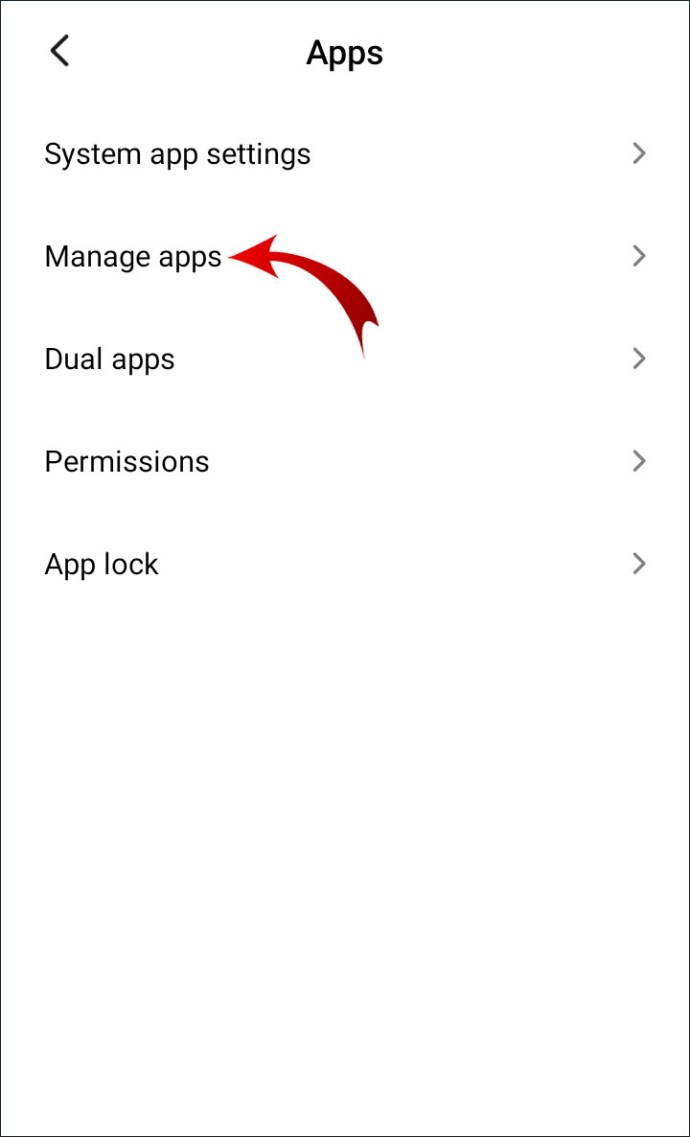
3. Торкніться трьох вертикальних крапок у верхньому правому куті екрана.

4. Виберіть «Скинути налаштування програми» з невеликого спадного меню.

5. З'явиться невелике спливаюче вікно. Пристрій попросить вас підтвердити скидання. Торкніться «Скинути програми» або «Скасувати», якщо ви хочете зупинити процес.
Не потрібно турбуватися про втрату будь-яких даних. Функція скидання не видаляє програми з вашого пристрою.

Ніколи не пізно натиснути Скинути
Незважаючи на те, що Android має досить інтуїтивно зрозумілу операційну систему, налаштування програми за замовчуванням є швидкими. На щастя, ви завжди можете скинути їх як вручну, так і автоматично. Існують навіть інструменти керування, які можна використовувати спеціально для цієї мети.
Що стосується відеопрогравачів, у Google Play Store доступний широкий спектр програм. Виберіть програму, яка відповідає вашим потребам, і встановіть її як програму за замовчуванням за допомогою налаштувань Android. Ви навіть не обмежуєтесь офіційним магазином Android – ви також можете завантажити їх із сторонніх джерел.
Який ваш відеоплеєр для Android? Ви хочете залишити налаштування за замовчуванням як є? Прокоментуйте нижче та розкажіть про свій досвід роботи з операційною системою Android.